Kaip pataisyti Neturite leidimo išsaugoti šioje „Windows“ vietoje

Kai „Windows“ rodoma klaida „Neturite leidimo išsaugoti šioje vietoje“, tai neleis jums išsaugoti failų norimuose aplankuose.
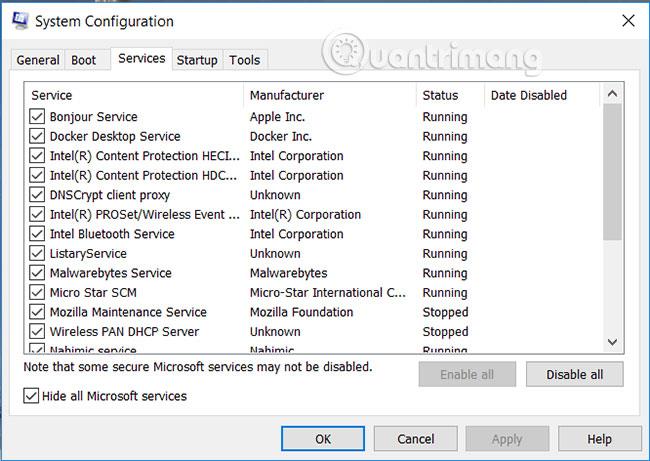
Jei naudojate „Windows 7“, „8“ ir „Windows 10“ operacines sistemas, turėtumėte įjungti „Windows Update“ funkciją. „Microsoft“ reguliariai išleidžia naujus „Windows“ operacinės sistemos pataisymus ir saugos funkcijų naujinimus.
1. Įdiekite „Microsoft Security Essentials“ (antivirusinę programą)

„Microsoft Security Essentials“ yra nemokama „Microsoft“ antivirusinė programa, skirta „Windows“ vartotojams. „Microsoft Security Essentials“ nuskaitys jūsų „Windows“ kompiuterį, kad pašalintų virusus, nepageidaujamą programinę įrangą, Trojos arklius ir kenkėjiškus failus.
Be to, „Microsoft Security Essentials“ visada atnaujinama į naujausią „Windows“ naujinimo versiją, todėl jūsų sistema visada yra saugios būsenos, nebijant būti užpulta virusų ar Trojos arklių.
2. Visada atnaujinkite Windows

Jei naudojate „Windows 7“, „8“ ir „Windows 10“ operacines sistemas, turėtumėte įjungti „Windows Update“ funkciją. „Microsoft“ reguliariai išleidžia naujus „Windows“ operacinės sistemos pataisymus ir saugos funkcijų naujinimus.
Naujų pataisų ir saugos paketų atnaujinimas apsaugos jūsų kompiuterį nuo atakų, virusų įsiskverbimo ir išnaudojimų.
3. Prieš įdiegdami naują programą virtualioje mašinoje, paleiskite ją sistemoje

Negalėsite nuspėti pavojų, kai spustelėsite, kad į savo kompiuterį atsisiųstumėte tam tikrą programinę įrangą ar taikomąją programą iš interneto ar nežinomos kilmės svetainių ir ją įdiegtumėte.
Kartais ta programinė įranga taip pat „prideda“ virusus ir trojiečius, kurių negali žinoti iš anksto. Todėl naudodami nepažįstamą programinę įrangą ir programas, prieš diegdami sistemoje, pirmiausia turėtumėte pabandyti įdiegti virtualioje mašinoje (Virtual Machine).
Virtuali mašina paleidžia jūsų programinę įrangą virtualioje aplinkoje, todėl kenkėjiška programa niekada tiesiogiai nepuola jūsų kompiuterio.
4. Ugniasienė (užkarda)
Visada įjunkite ugniasienę savo sistemoje. Jei naudojate antivirusines programas, tokias kaip Kaspersky arba Avast , šios programos dažnai integruoja ugniasienę.
Jei nenaudojate šių antivirusinių programų, sistemoje galite suaktyvinti ugniasienę.
Kai sistemoje įdiegiate bet kokią naują programinę įrangą, sistema patikrins tos programinės įrangos ugniasienės taisykles.
5. Nebūkite pakankamai kvaili, kad atidarytumėte neaiškios kilmės el. laiškus ir svetaines

Naršant internete patariama neapsirikti ir spustelėti, kad atidarytumėte nežinomos kilmės tinklalapius. Kas žino, gal tos svetainės nuorodoje yra krūva virusų ir trojiečių.
O norint saugiai naršyti internete, geriau naudoti „Chrome“ naršyklę. Jei netyčia spustelėsite kenkėjišką svetainę, „Chrome“ parodys įspėjimo langą.
Be to, niekada nespauskite paslėptų nuorodų el. laiškuose iš smalsumo, nes tai nuorodos, kuriose yra virusų, galinčių pakenkti jūsų sistemai.
6. Laikykitės atstumo nuo netikrų interneto svetainių

Daug kartų apsilankę tam tikroje svetainėje negalime žinoti, ar ta svetainė yra saugi, ar ne? Tačiau, jei lankotės tam tikroje svetainėje ir matote, kad ekrane pasirodo daug reklaminių iššokančių langų, pagalvokite apie riziką, kad ta svetainė greičiausiai yra netikra svetainė.
Todėl geriausias būdas „išlaikyti atstumą“ nuo šių svetainių yra pažvelgti į mažą mėlyną užrakto piktogramą adreso juostoje su „http“ priešdėliu, kad patikrintumėte, ar puslapis yra netikras, ar ne.
7. Naudokite patikimas naršykles
„Internet Explorer“ naršyklėje yra daug saugumo spragų, todėl įsilaužėliai gali pasinaudoti šiomis silpnybėmis ir kasdien atakuoti jūsų sistemą. Todėl geriausias būdas yra naudoti patikimas ir saugias naršykles, tokias kaip Google Chrome arba Mozilla Firefox.
8. Kai prijungiate USB prie kompiuterio, visada ieškokite virusų ir Trojos arklių

Kiekvieną kartą, kai į kompiuterį įdedate atminties kortelę, „Pendrive“ arba USB atmintinę, pirmiausia nepamirškite naudoti antivirusinių programų, kad patikrintumėte, ar nėra virusų. Daug kartų virusai slepiasi Pendrives ir kitose laikmenose.
9. Sistemos atsarginė kopija

Tai pats svarbiausias žingsnis. Sistemos atsarginė kopija padeda apsaugoti svarbius duomenis, jei jūsų sistemą užpultų virusas arba sugestų aparatinė įranga.
Žiūrėkite daugiau straipsnių žemiau:
Sėkmės!
Kai „Windows“ rodoma klaida „Neturite leidimo išsaugoti šioje vietoje“, tai neleis jums išsaugoti failų norimuose aplankuose.
„Syslog Server“ yra svarbi IT administratoriaus arsenalo dalis, ypač kai reikia tvarkyti įvykių žurnalus centralizuotoje vietoje.
524 klaida: Įvyko skirtasis laikas yra „Cloudflare“ specifinis HTTP būsenos kodas, nurodantis, kad ryšys su serveriu buvo nutrauktas dėl skirtojo laiko.
Klaidos kodas 0x80070570 yra dažnas klaidos pranešimas kompiuteriuose, nešiojamuosiuose kompiuteriuose ir planšetiniuose kompiuteriuose, kuriuose veikia „Windows 10“ operacinė sistema. Tačiau jis taip pat rodomas kompiuteriuose, kuriuose veikia „Windows 8.1“, „Windows 8“, „Windows 7“ ar senesnė versija.
Mėlynojo ekrano mirties klaida BSOD PAGE_FAULT_IN_NONPAGED_AREA arba STOP 0x00000050 yra klaida, kuri dažnai įvyksta įdiegus aparatinės įrangos tvarkyklę arba įdiegus ar atnaujinus naują programinę įrangą, o kai kuriais atvejais klaida yra dėl sugadinto NTFS skaidinio.
„Video Scheduler Internal Error“ taip pat yra mirtina mėlynojo ekrano klaida, ši klaida dažnai pasitaiko „Windows 10“ ir „Windows 8.1“. Šiame straipsnyje bus parodyta keletas būdų, kaip ištaisyti šią klaidą.
Norėdami pagreitinti „Windows 10“ paleidimą ir sutrumpinti įkrovos laiką, toliau pateikiami veiksmai, kuriuos turite atlikti norėdami pašalinti „Epic“ iš „Windows“ paleisties ir neleisti „Epic Launcher“ paleisti naudojant „Windows 10“.
Neturėtumėte išsaugoti failų darbalaukyje. Yra geresnių būdų saugoti kompiuterio failus ir išlaikyti tvarkingą darbalaukį. Šiame straipsnyje bus parodytos efektyvesnės vietos failams išsaugoti sistemoje „Windows 10“.
Nepriklausomai nuo priežasties, kartais jums reikės pakoreguoti ekrano ryškumą, kad jis atitiktų skirtingas apšvietimo sąlygas ir tikslus. Jei reikia stebėti vaizdo detales ar žiūrėti filmą, turite padidinti ryškumą. Ir atvirkščiai, galbūt norėsite sumažinti ryškumą, kad apsaugotumėte nešiojamojo kompiuterio akumuliatorių.
Ar jūsų kompiuteris atsitiktinai atsibunda ir pasirodo langas su užrašu „Tikrinti, ar nėra naujinimų“? Paprastai tai nutinka dėl MoUSOCoreWorker.exe programos – „Microsoft“ užduoties, padedančios koordinuoti „Windows“ naujinimų diegimą.








